O que é
Os tipos de agendamento são criados para configurar as disponibilidades dos serviços prestados pela empresa, tais como Prescrição de Treinos, Avaliação Física dentre outros.
Permissão necessária
É necessário ter as permissões “Utilizar módulo Agenda“, “Cadastros do módulo Agenda“ e “Tipo de Agendamento” habilitadas no perfil de acesso do módulo Treino.
Como fazer
Vídeo
Texto
1. No menu do módulo Agenda, clique em “Cadastros“;
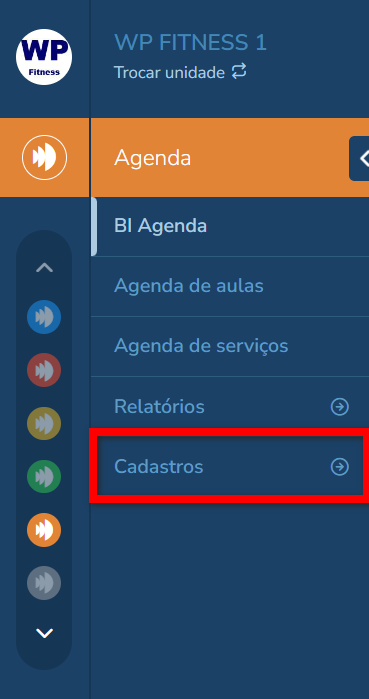
2. Em seguida, clique em “Tipos de Agendamento“;
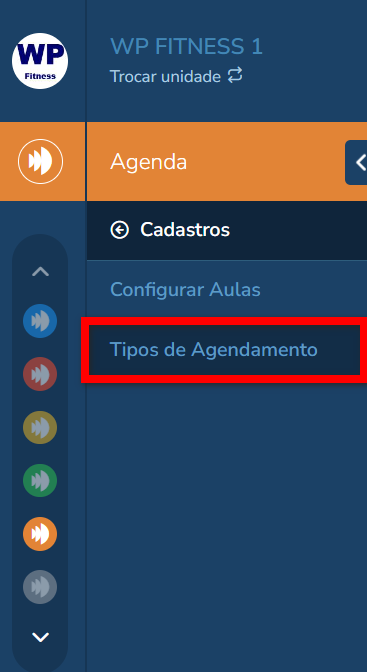
3. Será apresenta a tela com os tipos de agendamentos cadastrados. Para cria um novo clique em “Adicionar“;
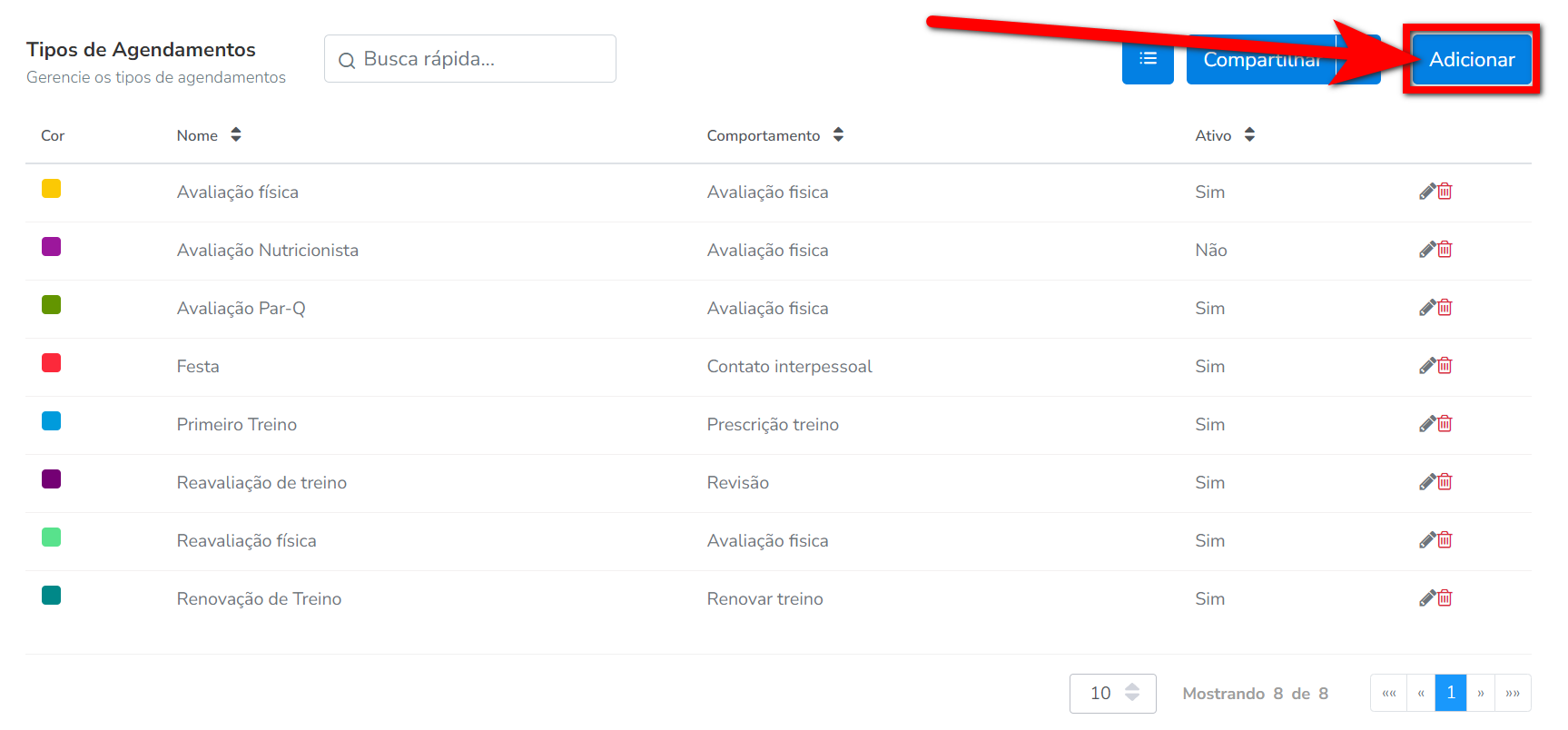
4. Logo será apresentada a tela com os campos para cadastrar o novo tipo de agendamento;
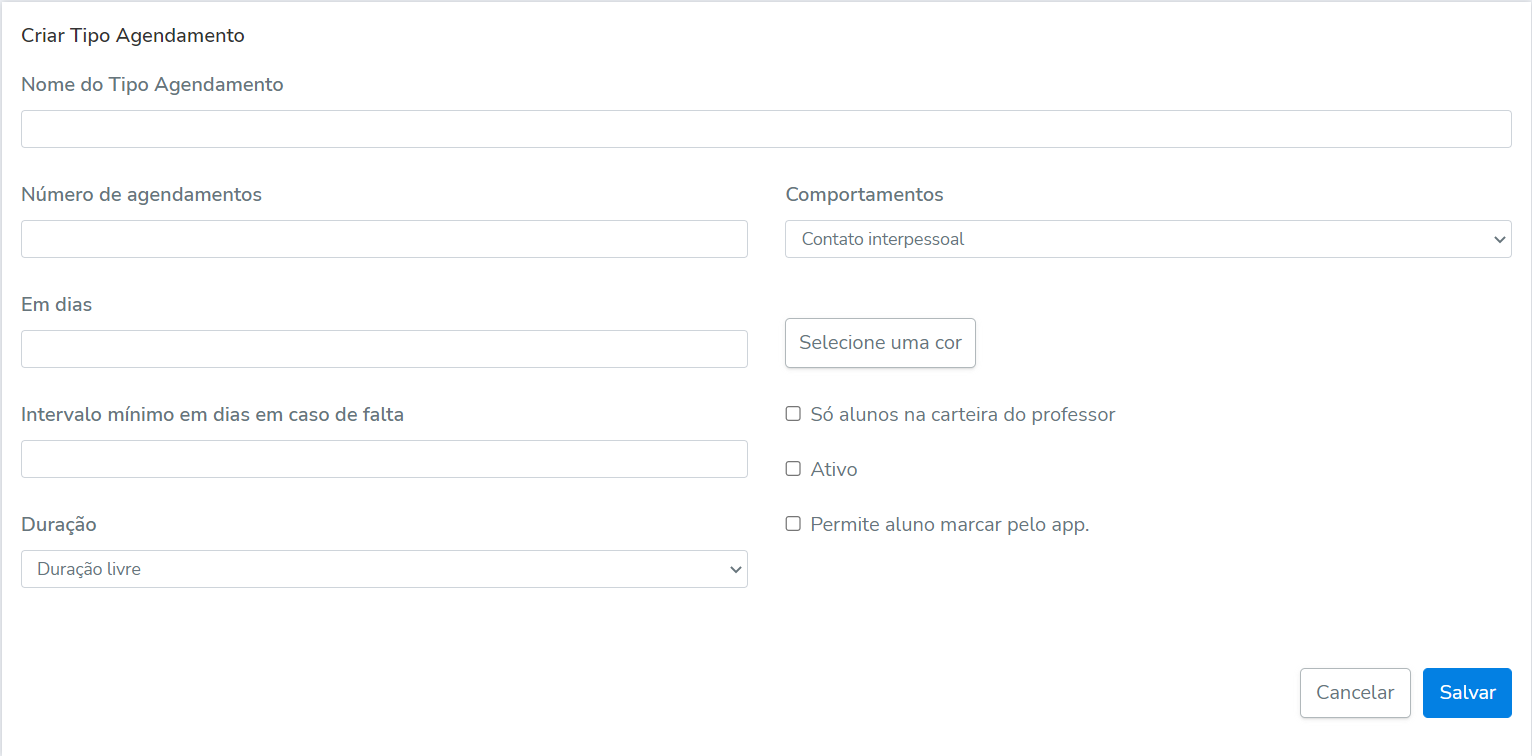
- Nome do Tipo Agendamento: nome que será exibido nas disponibilidades da agenda;
- Número de agendamentos: quantos agendamentos que o aluno pode fazer segundo a configuração do campo “Em dias”;
- Em dias: quantidade de dias após o último agendamento que aluno poderá realizar um novo agendamento;
- Comportamentos: qual o tipo de evento padrão no sistema, se trata esse tipo de agendamento;
- Intervalo mínimo em dias em caso de falta: caso o aluno falte a um agendamento, o sistema só permitirá realizar um novo agendamento após a quantidade de dias estabelecida neste campo;
- Duração: este campo permite que você escolha um tempo de duração que será estabelecido este Tipo de agendamento, dividindo em três tópicos:
–Duração livre: permite definir a duração do agendamento no momento que estiver realizando o agendamento;
–Duração predefinida: estabelece um tempo de duração definitivo para este tipo de agendamento, Ex. se configurado como 1 hora, todos os agendamentos que forem realizados você define apenas a data de início e o sistema calcula, com base nesta configuração, qual será a data de fim dele;
–Intervalo de tempo: aqui você define uma quantidade mínima e uma quantidade máxima para cada agendamento e na hora de fazer o lançamento o colaborador deverá informar a hora inicial e final, desde que, respeitando os limites desse intervalo. - Selecionar cor: definir uma cor que representará este tipo de agendamento na sua agenda;
- Só alunos na carteira do professor: após definir o colaborador responsável pela tipo de agendamento no cadastro da disponibilidade, o sistema só permitirá realizar agendamentos para este tipo de serviço, caso o aluno esteja na carteira do mesmo colaborador;
- Ativo: marque apenas se este tipo de agendamento estará ativo para agendamentos;
- Permite aluno marcar pelo app: o aluno conseguirá realizar marcação de horário, deste tipo de agendamento, pelo aplicativo.
5. Clique em “Salvar” para concluir o cadastro.
Saiba mais
Para saber como cadastrar disponibilidades para os tipos de agendamento, clique aqui.
Para saber como habilitar/desabilitar as permissões relacionadas a Disponibilidade, clique aqui.
Para saber como excluir uma disponibilidade na agenda de serviços, clique aqui.
